Objekt skalieren
Das Objekt wird in Abhängigkeit der Wertänderung des selektierten Datenpunktes in der Größe verändert. Die Änderungen in Richtung der X-Achse und der Y-Achse werden getrennt parametriert.
Um eine Achse nicht zu skalieren, klicken Sie in dem Panel dieser Richtung auf die Schaltfläche Springen.
Berechnungsgrundlage für die prozentuale Größe kann der WinCC OA Wertebereich, den Sie als Datenpunktkonfig im Modul PARA angelegt haben, (siehe Referenz PARA) oder können fixe Werte sein. Ausgangspunkt (100%) ist immer die ursprünglich im GEDI gezeichnete Größe.
Ergebnis: Das Objekt zeigt den Datenpunktwert durch seine Größe an.
Beispiel: Anwachsen von Volumen oder von Flüssigkeitsständen. Darstellung von CO-Messwerten durch ein Rechteck (CO-Balken), dessen Größe die Messwerte in Ihrer Dynamik darstellt. Balkenanzeiger können Sie für beliebige Werte verwenden.
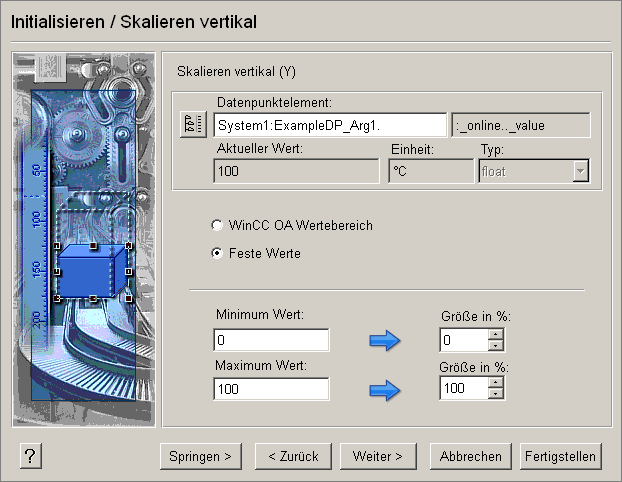
 Beispiel Skalierung vertikal
Beispiel Skalierung vertikal
Sie können z.B. die Temperaturanzeige eines Motors für den Bereich 0 bis 100° C visualisieren. Wie bei einem Quecksilber-Thermometer: zeigt die Messsäule die Temperatur an. Zeichnen Sie ein Rechteck und parametrieren Sie für Objekt skalieren folgendes:
Klicken Sie auf Springen > bei Skalierung in X-Richtung.
Wählen Sie den Onlinewert des Datenpunktes, z.B. ExampleDP_Arg1. (siehe Abbildung).
Klicken Sie auf Feste Werte.
Geben Sie als Minimum Wert, z.B. 0, und als Maximumwert, z.B. 100, ein.
Geben Sie z.B. 0 % für den Minimumwert an und z.B. 100% für den Maximumwert.
Klicken Sie auf Fertigstellen.
Öffnen Sie das Panel im Modul VISION und beobachten Sie, wie sich die Größe (z.B. Ihres Rechtecks) abhängig vom Onlinewert ändert. Mit dem Wert 10° ist Ihre "Messsäule" (Temperaturanzeige) nur 10% der ursprünglich gezeichneten Größe Ihres Objektes.
Bei festen Werten müssen Sie den Wertebereich in absoluten Zahlen und die zugehörige Skalierungsgröße in Prozent eingeben.
Wenn Sie das Objekt abhängig vom WinCC OA Wertebereich skalieren wollen, so müssen Sie nur die zugehörige Skalierungsgröße in Prozent eingeben.
 Beispiel
Beispiel
Setzen Sie den Minimumwert auf 0%, so wird der Minimumwert des WinCC OA Wertebereichs als 0 Wert der Skalierung genommen, bei einem Minimumwert von 25 ist also bei 25 die Säule am Nullpunkt. Bei einem WinCC OA Wertebereich mit 0 als Minimum und 100 als Maximum, ist bei 0% für das Minimum und 100 % das gleiche Verhalten wie oben zu beobachten.
Jene Größe wird als Skalierungsgröße mit 100 % genommen, in der Sie das Grafikobjekt im Panel gezeichnet haben. Das Grafikobjekt ändert seine Größe von jenem Punkt aus, von dem Sie zu zeichnen begonnen haben (Referenzpunkt).



